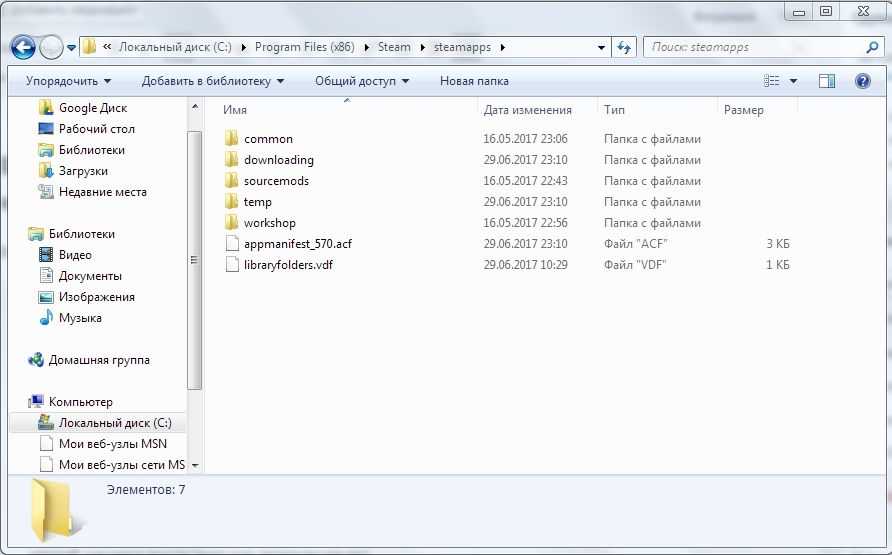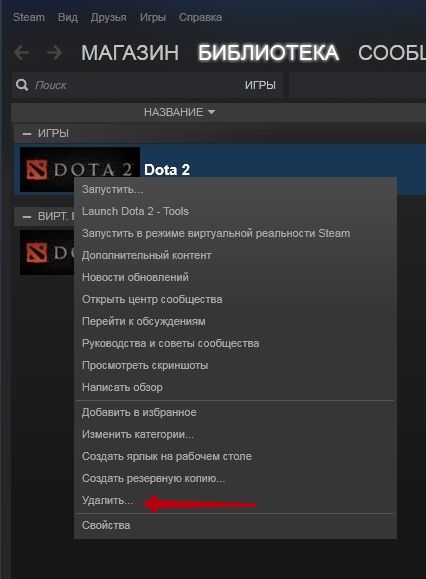Завдання, як встановити гру в Стім не така вже тривіальна, який може здатися бувалому «установника» програм. Навіть незважаючи на те, що ми розпещені інсталяція по мережі — самі з збірками практично не возимося, з комп’ютера вже майже нічого і не ставимо.

Як встановити або видалити гру в Steam.
Проте, знати навіть у нинішній ситуації дещо треба, тим більше, коли мова йде про софт в рамках даної ігрового майданчика.
Вихідна інформація — просто корисно знати перед установкою
Отже, ось основа, яка визначає весь характер установки додатків в вибраному середовищі:
- Всі встановлені програми в середовищі Стим знаходяться за адресою: Program Files (x86) / Steam / steamapps / common. Саме цим шляхом відбувається звернення після натискання користувачем на кнопку «Встановити» за інформацією, чи дійсно програмі потрібна інсталяція. Якщо відповідь позитивна, то йде перевірка на повноту всього вмісту. Якщо і в цьому випадку все в порядку, починається автоматичне повна установка.

- Всі програми, які знаходяться в процесі завантаження, поміщаються в директорію Program Files (x86) / Steam / steamapps / downloading. Звертаємо увагу на невеликий нюанс — не поспішайте працювати з папкою закачувань. Установка програм засобами самого середовища — досить довгий справу. В першу чергу, багато часу витрачається саме на завантаження. Тому не поспішайте самостійно назавжди видаляти інформацію з директорії downloading — ви можете видалити інформацію, яка знаходиться в процесі закачування. Це особливо актуально, якщо ви використовуєте відкладений спосіб закачування після того як переривали його.
Встановлюємо додаток в Стим
Щоб повністю встановити софт самим середовищем може знадобитися досить багато часу. Та й був він попередньо скачаний зовсім на іншому комп’ютері. Ось коли допоможуть дії вручну. Для цього:
- Переходимо по шляху, куди встановлюються гри steam — Program Files (x86) / Steam / steamapps / common.
- Тут створюємо іншу, за назвою самої програми (це не обов’язково, але логічно і давно прийнято, щоб потім просто не заплутатися, тому радимо від цього правила не відступати).
- Тепер входимо в Steam.
- Вибираємо додається додаток.
- Натискаємо на кнопку «Встановити».
- Середа перевіряє інформацію на повноту, але зараз, коли практично все завантажено, все проходить досить швидко.
- Програма ставиться і можна приступати.
ВАЖЛИВО. Звертаємо увагу на строгий порядок дій — як додаток встановлює необхідне. Чи не спочатку поставили, а потім переписали файли, а навпаки, спочатку переписали файли і тільки потім вони пішли в роботу, щоб дати перевірити оточенню, що вже все є. Інакше, все, що знаходиться в Steamapps, буде вважатися, як віддалене назавжди.
Тепер видаляємо додаток
Видаляється гейм з гвинта назавжди з кількох причин:
- По-перше, набридла, а місця на компі і так не вистачає;
- По-друге, дійсно, місця вже немає і доводиться чимось жертвувати;
- Ну і, по-третє, програми вимагає перевстановлення, а видалення з подальшою установкою заново — кращий спосіб.
Вирішення питання, як видалити гру з steam, відбувається наступним чином.
- Заходимо на майданчик.
- Правою кнопкою мишки на зображенні вибираємо контекстне меню видаляється гейми.

- У віконці вибираємо «Do you want to delete the Game».
- Чекаємо до появи повідомлення «Game is deleted».
Звертаємо увагу на цікавий момент. Те, що ви тільки що стерли, насправді на гвинті, в папці, залишається — просто так для себе середовище переймається тим, як видалити гру з стим — вона видаляє доступ і роботу з геймом своїми ресурсами, інформація ж на диску не зачіпається.
Це дозволяє зробити своєрідний відкат видалення — відновити все, що було зіпсовано. Для цього заходимо в Бібліотеку ігр середовища. Знаходимо віддалене додаток і викликаємо його контекстне меню. У вікні меню вибираємо «Встановити гру». Будьте готові, що на це може знадобитися багато часу, все залежить від розміру самого софта.